|
DYSTOPIE 
Ringrazio Libellule per il consenso a tradurre i suoi tutorial 
qui puoi trovare qualche risposta ai tuoi dubbi. Se l'argomento che ti interessa non è presente, ti prego di segnalarmelo. Questo tutorial è stato creato con PSP XII, ma può essere eseguito anche con le altre versioni di PSP. Per tradurlo ho usato PSP X. Occorrente. Materiale qui Il tube della donna è di CibiBijoux. Il mist dell'occhio è di MDS. Il resto del materiale è di Libellule. Filtri: se hai problemi con il filtri consulta la mia sezione filtri qui Filters Unlimited 2.0 qui Italian Editors Effects qui I filtri Italian Editors si possono usare da soli o importati in Filters Unlimited (come fare vedi qui) Se un filtro fornito appare con questa icona  Metti il preset Preset DropShadow libellule2 nella cartella Impostazioni predefinite. 1. Imposta il colore di primo piano con #dab483, e il colore di sfondo con #2b1c15. 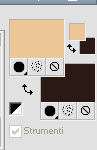 Passa il colore di primo piano a Gradiente, stile Sprazzo di luce. 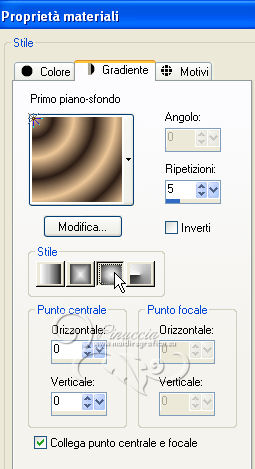 Apri una nuova immagine trasparente 800 x 600 pixels, e riempila  con il gradiente. con il gradiente.2. Regola>Sfocatura>Sfocatura gaussiana - raggio 50.  3. Effetti>Plugins>Filters Unlimited 2.0 - Picture in picture. ho importato il filtro in Unlimited per comodità 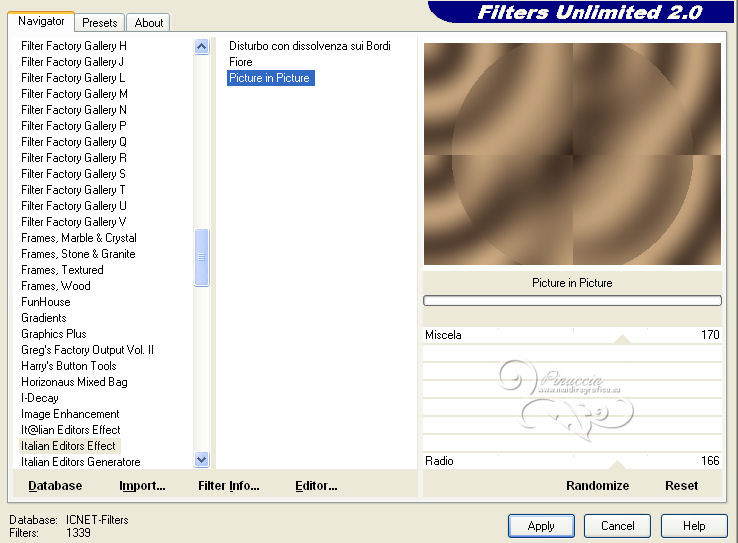 4. Livelli>Duplica. Immagine>Ridimensiona, al 75%, tutti i livelli non selezionato. 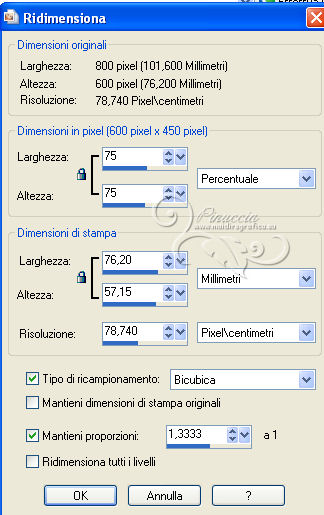 Immagine>Ruota per gradi - 90 gradi a sinistra.  Livelli>Unisci>Unisci visibile. 5. Livelli>Duplica. Immagine>Ruota per gradi - 90 gradi a sinistra.  6. Ancora Livelli>Duplica. Effetti>Plugins>Filters Unlimited 2.0 - Italian Editors Effect - Picture in picture. 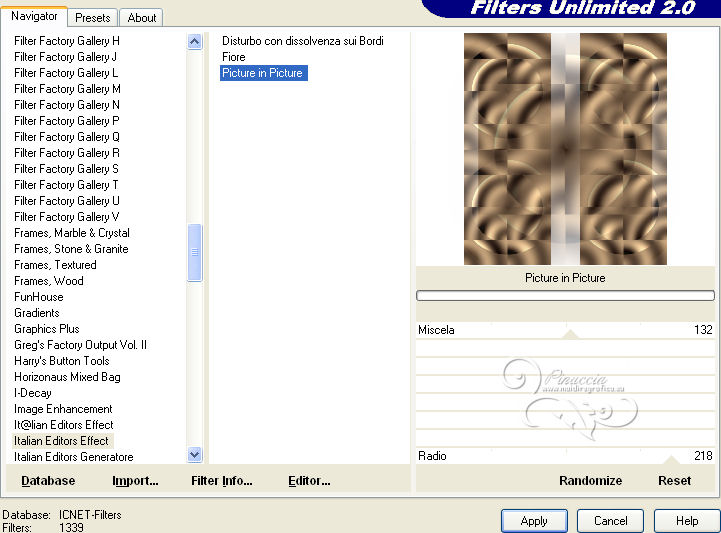 Immagine>Ridimensiona, al 130%, tutti i livelli non selezionato. Cambia la modalità di miscelatura di questo livello in Luce diffusa, e abbassa l'opacità al 65%. 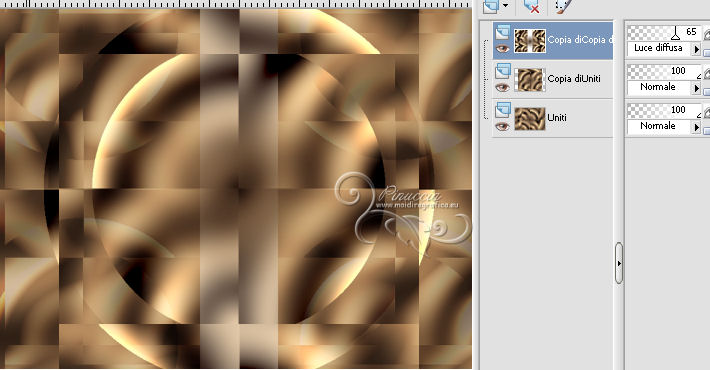 7. Livelli>Nuovo livello raster. Selezione>Seleziona tutto. Apri il frattale Apos-111119-102-s121-7-ak.pspimages e vai a Modifica>Copia. Torna al tuo lavoro e vai a Modifica>Incolla nella selezione. Selezione>Deseleziona. 8. Livelli>Duplica. Livelli>Disponi>Sposta giù. Effetti>Plugins>Filters Unlimited 2.0 - Italian Editors Effect - Rosone. 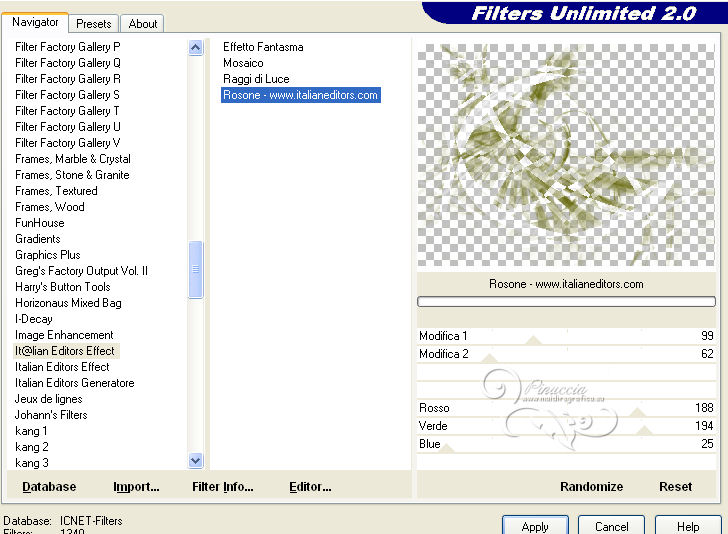 9. Cambia la modalità di miscelatura di questo livello in Moltiplica. 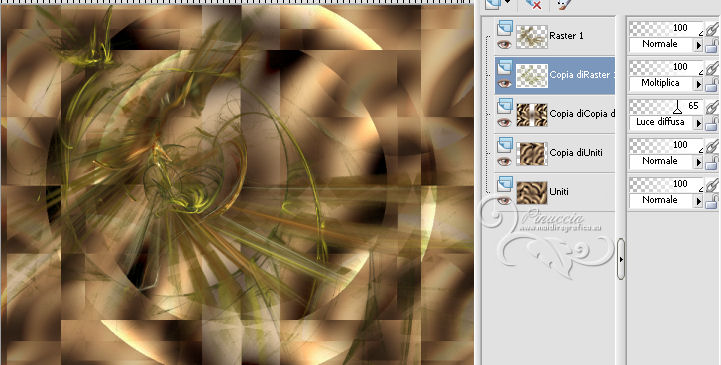 10. Immagine>Aggiungi bordatura, 2 pixels, simmetriche, con il colore #f6ebde. Immagine>Aggiungi bordatura, 60 pixels, simmetriche, con il colore #dab483. 11. Attiva lo strumento Bacchetta magica  con i seguenti settaggi.  Clicca nel bordo da 60 pixels per selezionarlo. 12. Livelli>Nuovo livello raster. Riempi  la selezione con il gradiente iniziale. la selezione con il gradiente iniziale.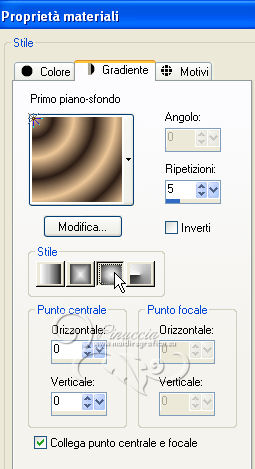 13. Effetti>Plugins>Filters Unlimited 2.0 - Italian Editors Effect - Cornice.  14. Cambia la modalità di miscelatura di questo livello in Luce netta, o secondo i tuoi colori. 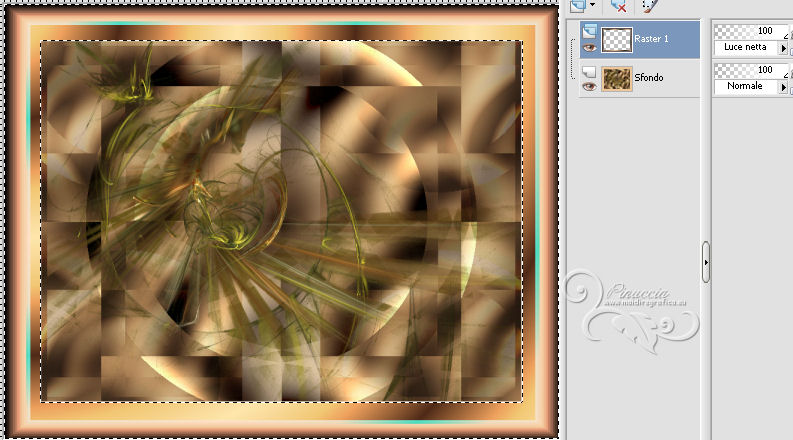 Selezione>Inverti. Effetti>Effetti 3D>Sfalsa ombra.  Ripeti l'Effeto Sfalsa ombra, cambiando verticale e orizzontale con -2. Selezione>Deseleziona. 15. Apri il tube Fant_1704_CibiBijoux.pspimages e vai a Modifica>Copia. Torna al tuo lavoro e vai a Modifica>Incolla come nuovo livello. Immagine>Ridimensiona, all'80%, tutti i livelli non selezionato. Spostalo  a sinistra. a sinistra.Effetti>Effetti 3D>Sfalsa ombra. Seleziona il preset libellule2 e ok (puoi anche impostare manualmente i settaggi che vedi nella schermata).  16. Apri il mist mds4081 Eye-vergoldet- baerbel.psp e vai a Modifica>Copia. Torna al tuo lavoro e vai a Modifica>Incolla come nuovo livello. Immagine>Rifletti. Spostalo  a destra. a destra.Livelli>Disponi>Sposta giù. Cambia la modalità di miscelatura di questo livello in Sovrapponi. 17. Attiva nuovamente il livello superiore. Apri il wordart libellulegraphisme_dystopie.png e vai a Modifica>Copia. Torna al tuo lavoro e vai a Modifica>Incolla come nuovo livello. Spostalo  a destra, o dove preferisci. a destra, o dove preferisci.18. Aggiungi il tuo nome e/o il tuo watermark su un nuovo livello. Livelli>Unisci>Unisci tutto e salva in formato jpg. Per questi esempi ho usato tubes di Tocha  Thafs   Le vostre versioni. Grazie  Marygraphics  Aura  Se hai problemi o dubbi, o trovi un link non funzionante, o anche soltanto per un saluto, scrivimi. 7 Maggio 2013 |